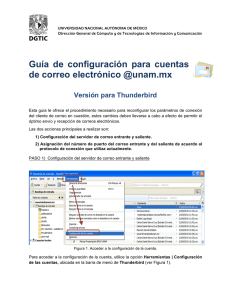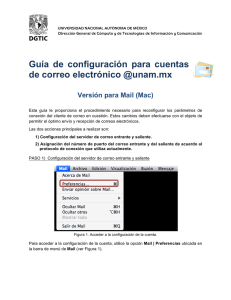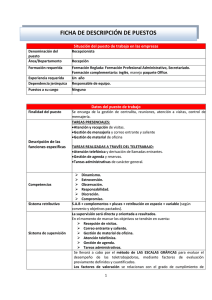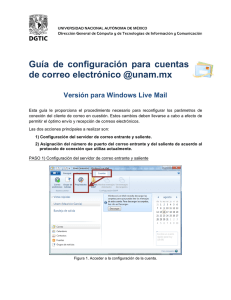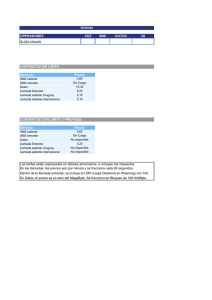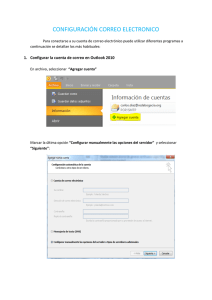Guía de configuración para cuentas de correo electrónico @unam.mx
Anuncio
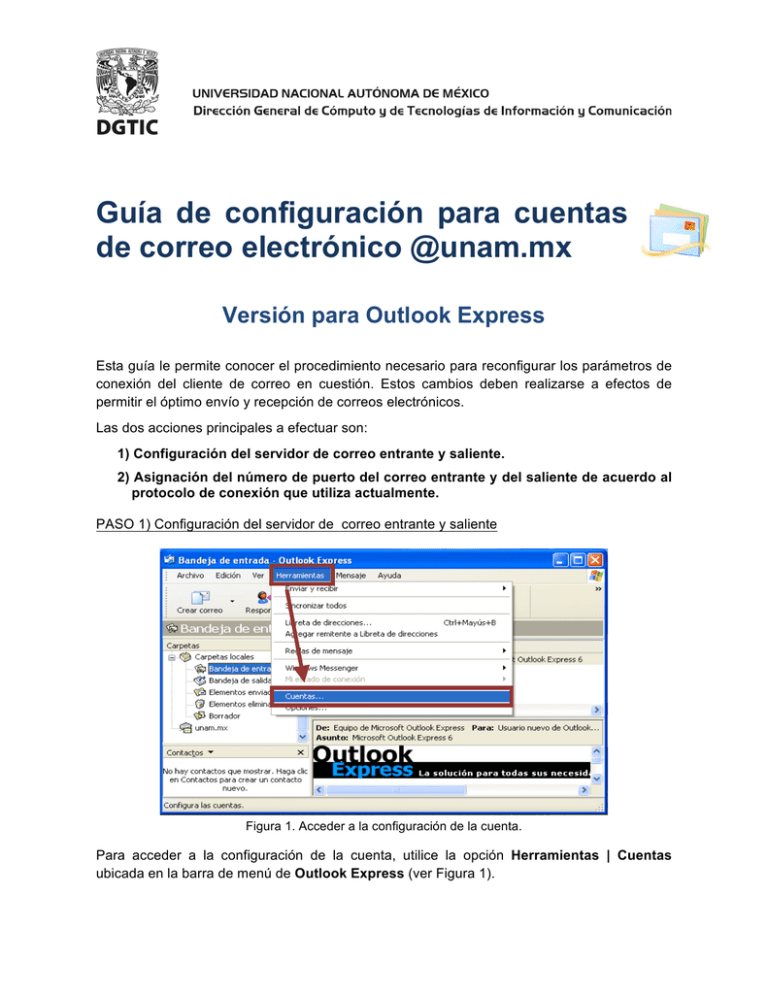
Guía de configuración para cuentas de correo electrónico @unam.mx Versión para Outlook Express Esta guía le permite conocer el procedimiento necesario para reconfigurar los parámetros de conexión del cliente de correo en cuestión. Estos cambios deben realizarse a efectos de permitir el óptimo envío y recepción de correos electrónicos. Las dos acciones principales a efectuar son: 1) Configuración del servidor de correo entrante y saliente. 2) Asignación del número de puerto del correo entrante y del saliente de acuerdo al protocolo de conexión que utiliza actualmente. PASO 1) Configuración del servidor de correo entrante y saliente Figura 1. Acceder a la configuración de la cuenta. Para acceder a la configuración de la cuenta, utilice la opción Herramientas | Cuentas ubicada en la barra de menú de Outlook Express (ver Figura 1). Seleccione su cuenta de correo Señale el botón Propiedades Figura 2. Activar el botón Propiedades. Posteriormente, en la pestaña Correo del cuadro de diálogo denominado Cuentas de Internet especifique su cuenta de correo y haga clic en el botón Propiedades para editarla (ver Figura 2). Verifique el protocolo actual de conexión [IMAP o POP3] Actualice la configuración con el valor de: pod51011.outlook.com Sin excepción, el formato de la cuenta debe ser: cuenta@unam.mx Figura 3. Actualizar el correo entrante y saliente. En la pestaña Servidores de las Propiedades de la cuenta (ver Figura 3), es necesario establecer tanto el valor de Correo entrante como el de Correo saliente con la dirección pod51011.outlook.com. En la misma pantalla (ver Figura 3), es importante revisar el protocolo actual de conexión, existen dos posibilidades: IMAP o POP3, el cual fue seleccionado y declarado desde la creación de la cuenta actual de correo electrónico; por consiguiente, determinará el puerto de correo entrante, y se utilizará en la configuración de la cuenta de la Figura 6, para definir los puertos y su cifrado. Haga clic en el botón Configuración Figura 4. Verificar la autenticación. En la misma pestaña Servidores (ver Figura 4), debe cerciorarse que se encuentre habilitado el cuadro de verificación Mi servidor requiere autenticación, posteriormente seleccione el botón Configuración para abrir el cuadro de diálogo Servidor de correo saliente. Figura 5. Servidor de correo saliente. En el cuadro de diálogo Servidor de correo saliente (ver Figura 5), verifique que esté habilitada la opción Usar misma configuración que el servidor de correo entrante. Dé clic en Aceptar para cerrar el cuadro de diálogo. PASO 2) Asignar el número de puerto del correo entrante, del saliente y su método de cifrado Correo saliente (SMTP) Puerto: 587 Correo entrante (POP) Puerto: 995 Correo entrante (IMAP) Puerto: 993 Figura 6. Configuración de Opciones avanzadas. En la pestaña Opciones avanzadas (ver Figura 6) deberá verificar que el número de puerto para el correo entrante [IMAP o POP3], sea 993 o 995 respectivamente, y que se encuentre habilitado el cuadro de verificación. El servidor requiere una conexión segura (SSL); también, deberá checar que el número de puerto para el correo saliente SMTP sea 587, y que se encuentre habilitado el cuadro de verificación El servidor requiere una conexión segura (SSL). Recuerde que los datos a introducir corresponden a la configuración del protocolo actual de conexión de trabajo del servidor descrito en la Figura 3, (ver protocolo actual de conexión). Seleccione Aceptar, para finalizar el proceso de configuración.